Het overbrengen van films via iPad naar iTunes kunnen zo eenvoudig
- Methode 1. Films overzetten van iPad naar iTunes met TunesGo
- Methode 2. Transfer aankopen van iTunes
Methode 1. Films overzetten van iPad naar iTunes met TunesGo
Bent u op zoek naar een manier om films over te zetten van iPad naar iTunes? Video die gesynchroniseerd zijn naar iPad en je video's die gemaakt zijn met je iPad camera kunnen niet worden overgebracht naar je iTunes Library. In iTunes kunt u alleen films overzetten van iTunes naar iPad, niet het pad terug. Als u in dit geval echt films wil overzetten van iPad naar iTunes om ruimte vrij te maken, moet u Wondershare TunesGo proberen. Het is de beste iTunes companion om films te kopiëren van iPad naar iTunes. Dit programma ondersteunt volledig iTunes 12, en dit werkt perfect met alle soorten iPad-modellen. De volgende gids leert u hoe u uw video's bovendien direct kan overbrengen van iPad naar iTunes met behulp van TunesGo Retro.
Krachtige Phone Manager en Transferprogramma - Wondershare TunesGo

- Direct overbrengen van mediabestanden naar iOS apparaten met een klik.
- Overbrengen van audio en video van iDevice naar iTunes en PC.
- Importeren en omzetten van muziek en video's naar iDevice vriendelijke formaten.
- Foto's/video's wissen in groep met één klik.
- De-duplicatie van de herhaalde contacten
- Herstellen & optimaliseren van ID3-tags,covers,nummergegevens
- Muziek, foto's zonder iTunes beperkingen
- Perfect backup/Herstel iTunes-bibliotheek.
Hoe gebruik je TunesGo om iPad Movies over te zetten
Stap 1 Start TunesGo en sluit uw iPad aan
Start Wondershare TunesGo na de installatie. Sluit iPad op de computer aan via een USB-kabel en de software detecteert automatisch uw iPad. Vervolgens ziet u het bestand categorieën in de hoofdinterface.

Stap 2 exporteer films van iPad naar iTunes
Kies de Video's in de hoofdinterface en het programma toont u de delen van de videobestanden, samen met de inhoud van het juiste onderdeel. Selecteer de video die u wilt overbrengen en klik op de knop Exporteren in de linkerbovenhoek. Kies Exporteren naar iTunes in het vervolgkeuzemenu en TunesGo gaat deze films overzetten van de iPad naar iTunes.
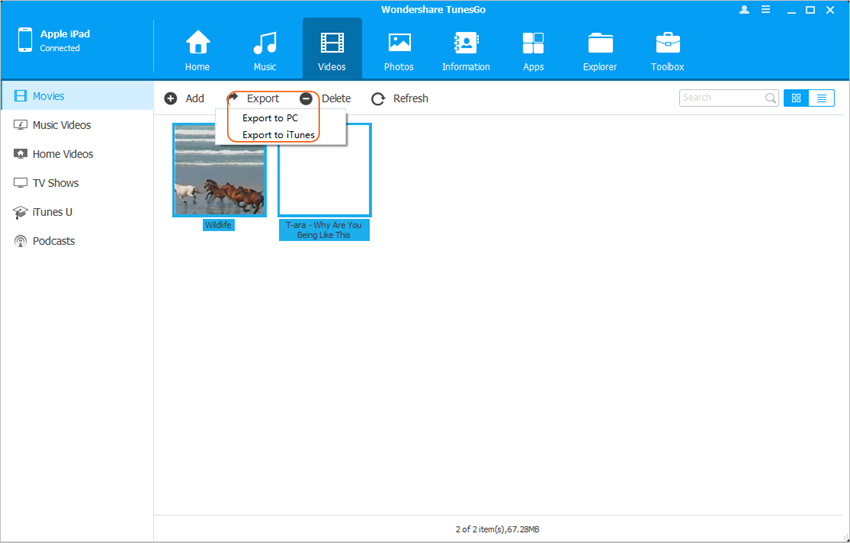
Na de overdracht, kunt vinden dat u gekopieerde films van iPad naar iTunes Filmbibliotheek. Nu hoeft u zich geen zorgen te maken over het verwijderen van de films op je iPad. In feite, naast het overbrengen van films van iPad naar iTunes, kunt u ook gebruik toestaat om TunesGo andere mediabestanden op uw iPhone, iPad en iPod.
Methode 2. Transfer aankopen van iTunes
Misschien wist je niets van deze functie van iTunes. Als u films hebt aangeschaft in de iTunes Store, kunt u profiteren van de transfer aankopen functie van iTunes om de gekochte films terug naar iTunes-bibliotheek. De volgende gids leert u hoe u de taak kan doen.
Hoe je de overdracht aankoop functie van iTunes kan gebruiken
Stap 1 Schakel automatische synchronisatie van iTunes
Start iTunes op uw computer. Klik vervolgens op Bewerken > Voorkeuren > Apparaten, en controleer dat iPods, iPhones en iPads automatisch synchroniseren .

Stap 2 Sluit de iPad
Sluit je iPad aan op de computer via een USB-kabel en iTunes zal automatisch herkennen, vervolgens het iPad-pictogram in de linkerbovenhoek tonen.

Stap 3 Transfer aankopen
Klik op Bestand > Apparaten > Transfer aankopen bij iPad in de linkerbovenhoek van iTunes, en vervolgens iTunes start met overzetten van de gekocht items van iPad naar iTunes.

Opmerking: De overdracht van aangekochte functies helpen alleen in iTunes om de gekochte bestanden van iOS-apparaat naar de iTunes-bibliotheek over te zetten.
Wanneer de overdracht is voltooid, krijgt u de overgebrachte bestanden in iTunes-bibliotheek te zien, waaronder de films. Bij vergelijking van de twee hierboven genoemde methoden kunt u eenvoudig achterhalen dat TunesGo toestaat om een eenvoudige en directe manier voor het overbrengen van uw iPad films. Dus als je geïnteresseerd bent in dit programma, gewoon Download Gratis en probeer het opnieuw.
Krachtige Phone Manager en Transferprogramma - Wondershare TunesGo

- Direct overbrengen van mediabestanden naar iOS apparaten met een klik.
- Overbrengen van audio en video van iDevice naar iTunes en PC.
- Importeren en omzetten van muziek en video's naar iDevice vriendelijke formaten.
- Foto's/video's wissen in groep met één klik.
- De-duplicatie van de herhaalde contacten
- Herstellen & optimaliseren van ID3-tags,covers,nummergegevens
- Muziek, foto's zonder iTunes beperkingen
- Perfect backup/Herstel iTunes-bibliotheek.
